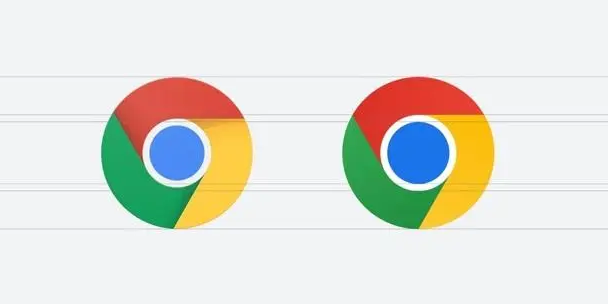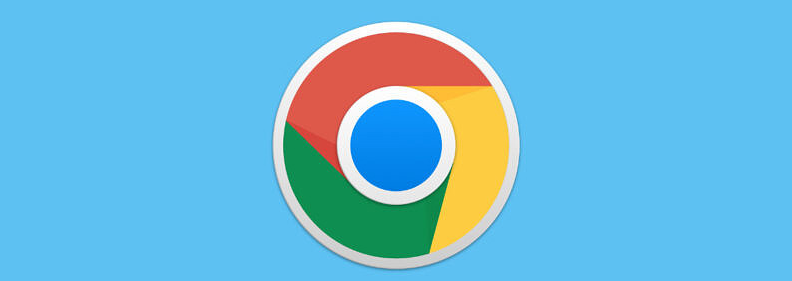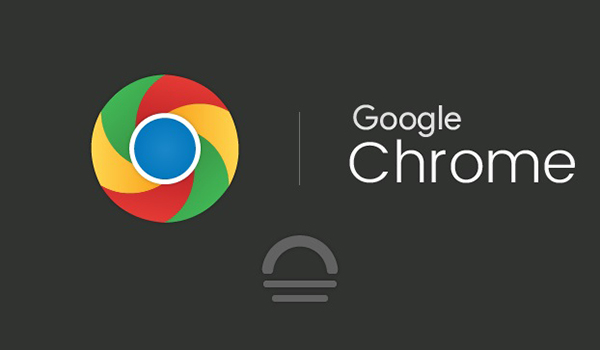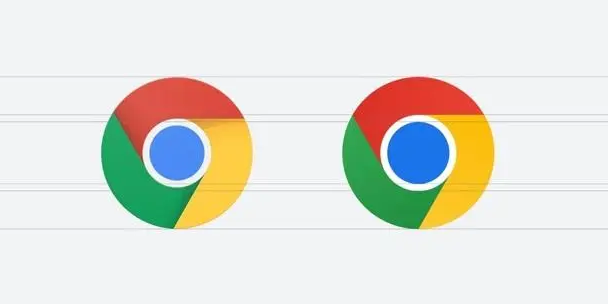
以下是Google浏览器下载及浏览器
安全设置优化方法:
一、Google浏览器下载
1. 官网下载安装:打开常用浏览器,输入网址https://www.google.com/chrome/进入谷歌浏览器官方下载页面。页面会自动识别你的操作系统,若未自动识别或需选择其他版本,可点击相应选项手动选择适合自己操作系统的版本,如Windows、MacOS、Linux等。点击“下载Chrome”按钮,开始下载安装包。下载完成后,找到安装包文件,双击运行。在安装向导中,按照提示进行操作,通常需要接受许可协议、选择安装位置等,可选择默认安装路径或
自定义安装路径。等待安装进度完成,安装过程中可能会自动下载一些必要的组件或更新。安装完成后,会提示是否立即启动谷歌浏览器,可根据需要选择。
2. 离线下载安装:通过正规渠道获取Google Chrome的离线安装包,如从可信的软件下载站点或谷歌官方提供的离线安装包下载链接获取。下载完成后,找到离线安装包文件,双击运行。同样按照安装向导的提示进行操作,完成安装。
二、浏览器安全设置优化
1.
隐私与安全设置:打开谷歌浏览器,点击右上角的三个点(菜单图标),选择“设置”。在设置页面中,找到“隐私与安全”部分。确保“使用安全浏览功能保护您的信息”和“安全浏览”选项已开启,安全浏览功能可以帮助识别恶意网站和下载内容,保护用户免受网络钓鱼和恶意软件的攻击。
2. 清除浏览数据:在“隐私与安全”部分,点击“清除浏览数据”按钮。在弹出的窗口中,选择需要清除的数据类型,如浏览历史记录、下载记录、Cookie及其他网站数据和缓存的图片及文件等。建议定期清除这些数据,以保护个人隐私并防止泄露个人信息。
3. 管理
扩展程序:在“隐私与安全”部分,点击“扩展程序”选项。审查已安装的扩展程序,对于不再需要的扩展程序,点击“移除”按钮将其删除。只保留必要的、来自可信来源的扩展程序,以减少安全风险。
4. 启用增强型保护功能:在“隐私与安全”部分,找到“增强型保护”选项并开启。此功能可以提供额外的安全防护,例如在浏览网页时对潜在的危险内容进行更严格的检测和防范。
5. 密码管理:在“
自动填充”部分,点击“密码”选项。可考虑使用谷歌浏览器自带的密码管理器来保存和管理密码,这样能更安全地存储和使用密码,避免因忘记密码或使用弱密码而带来的安全风险。同时,确保“提供保存密码功能”和“自动登录”选项根据个人需求进行合理设置。
6. 安全密钥管理:在“安全性”部分,点击“安全密钥”选项。添加安全密钥可以作为额外的身份验证方式,提高账户的安全性。按照提示操作,将安全密钥与谷歌账户绑定。
7. 站点设置管理:在“隐私与安全”部分,点击“站点设置”选项。在这里可以对各个网站的权限进行详细设置,如调整特定网站的Cookie、Flash、摄像头、麦克风等权限,根据个人需求和对网站的信任程度进行合理配置,以防止网站过度获取个人隐私信息。